Доступно с лицензией Network Analyst.
- Подготовка отображения
- Создание слоя анализа области обслуживания
- Добавление пунктов обслуживания
- Установка параметров для анализа
- Запустите процесс для вычисления области обслуживания
- Идентификация магазинов, находящихся за пределами областей обслуживания.
- Перемещение наименее доступного товарного склада
- Запустите процесс для вычисления области обслуживания
- Идентификация полигона области обслуживания, в которой находятся все магазины
- Создание слоя анализа матрицы Источник-Назначение
- +++ Добавление источников (Adding origins)
- Добавление назначений
- Установка параметров для анализа
- Запуск процесса создания матрицы Источник-Назначение
- Выделение магазинов для товарных складов
В этом упражнении вы создадите серию полигонов, представляющих расстояние, которое может быть достигнуто из пункта обслуживания в течение определенного времени. Данные полигоны известны как полигоны области обслуживания. Вам необходимо вычислить трех-, пяти- и десятиминутные зоны обслуживания для шести товарных складов в Париже.
Вы также определите, сколько имеется магазинов в каждой из этих областей обслуживания. Вы определите склад, расположение которого должно быть изменено для лучшего обслуживания магазина. Дополнительно вы должны создать матрицу Источник-Назначение для доставки товаров со склада во все магазины в пределах 10 минут в пути. Такая матрица используется в качестве ввода для логистики, поставки и анализов маршрутов.
Подготовка отображения
- Если файл Exercise05.mxd открыт в ArcMap, переходите к шагу 6.
- Запустите ArcMap.
- В диалоговом окне ArcMap – Начало работы (ArcMap – Getting Started) щелкните Существующие карты (Existing Maps) > Найти еще (Browse for more).
- Перейдите к папке C:\ArcGIS\ArcTutor\ArcGIS Network Analyst\Tutorial.
Это местоположение по умолчанию для установки учебных материалов.
- Дважды щёлкните на файле Exercise05.mxd.
Документ карты откроется в ArcMap.
- Активируйте дополнительный модуль ArcGIS Network Analyst.
- Щелкните Настройка (Customize) > Дополнительные модули (Extensions).
Откроется диалоговое окно Дополнительные модули (Extensions).
- Отметьте ArcGIS Network Analyst.
- Щелкните на кнопке Закрыть (Close).
- Щелкните Настройка (Customize) > Дополнительные модули (Extensions).
- Щелкните Настройка > Панели инструментов > Network Analyst.
Панель инструментов Network Analyst будет добавлена в ArcMap.

- На панели инструментов Network Analyst щелкните на кнопке Окно Network Analyst.

Откроется прикрепляемое окно Network Analyst.
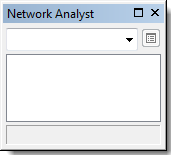
Если панель инструментов Network Analyst еще не отображается, необходимо ее добавить.
Если окно Network Analyst еще не отображается, необходимо его добавить.
Окно Network Analyst можно закреплять и откреплять.
Создание слоя анализа области обслуживания
- Щёлкните на пункте Network Analyst на панели инструментов Network Analyst и щёлкните на Новая область обслуживания (New Service Area).
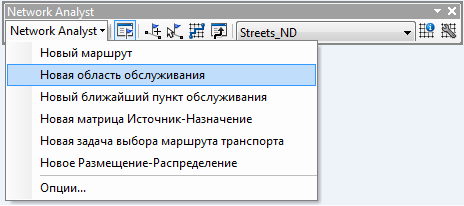
Слой анализа области обслуживания будет добавлен в окно Network Analyst. Классы сетевого анализа: Пункты обслуживания (Facilities), Полигоны (Polygons), Линии (Lines), Точечные барьеры (Point Barriers), Линейные барьеры (Line Barriers) и Полигональные барьеры (Polygon Barriers) — пусты.
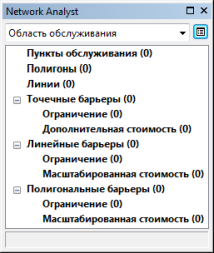
Также в окно Таблица содержания (Table Of Contents) добавлен новый слой анализа.
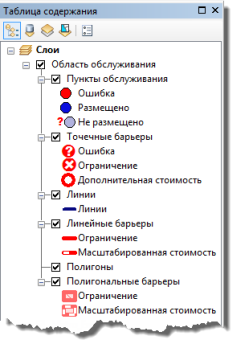
Добавление пунктов обслуживания
Затем вы должны добавить товарные склады как пункты обслуживания, для которых будут сгенерированы полигоны области обслуживания.
- Нажмите Ctrl при переносе слоя объектов Склады (Warehouses) из окна Таблица содержимого (Table of Contents) и отпустите его над классом Пункты обслуживания (Facilities) в окне Network Analyst.
Шесть складов будут загружены в качестве пунктов обслуживания и появятся на карте.
- В окне Network Analyst нажмите на знак плюс (+) рядом с Пункты обслуживания (6) (Facilities (6)), чтобы увидеть список пунктов обслуживания.
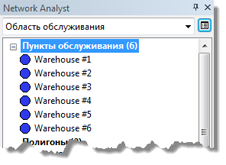
Установка параметров для анализа
На следующем этапе вы должны определить, что область обслуживания будет вычисляться исходя из времени передвижения (используя минуты). Будет произведено вычисление трех полигонов области обслуживания для каждого пункта обслуживания: один для 3 минут, один для 5 минут и последний для 10 минут. Вы должны указать, что направление передвижения будет происходить от пункта обслуживания, а не до него, что развороты допустимы и что необходимо соблюдать ограничения по улицам с односторонним движением.
- Нажмите кнопку Свойства слоя анализа (Analysis Layer Properties) в окне Network Analyst.
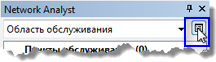
Откроется диалоговое окно Свойства слоя (Layer Properties).
- Перейдите на закладку Настройки анализа (Analysis Settings).
- Убедитесь, что Импеданс (Impedance) задан как DriveTime (в минутах).
- Введите 3 5 10 в текстовом окне Граничные значения по умолчанию (Default Breaks).
- В разделе Направление (Direction) щёлкните на От пункта обслуживания (Away From Facility).
- Выберите Не разрешено (Not Allowed) в раскрывающемся списке U-образные развороты на развязках (U-Turns at Junctions).
- Оставьте отметку Игнорировать некорректные местоположения (Ignore Invalid Locations).
- Отметьте Одностороннее движение (Oneway) в списке Ограничения (Restrictions).
- Перейдите на закладку Создание полигонов (Polygon Generation).
- Убедитесь, что отмечена опция Создание полигонов (Generate Polygons).
- Для установки Тип полигона (Polygon Type) щёлкните на Генерализованный (Generalized).
Детализированные полигоны более точные, но для их генерирования требуется больше времени.
- Снимите отметку с опции Сократить полигон (Trim Polygon).
Этот процесс постобработки обрезает внешние границы полигона для удаления выбросов, при этом требуется дополнительное время.
- Щёлкните на Перекрытие (Overlapping) для перехода к окну Параметры для нескольких пунктов обслуживания (Multiple Facilities Options).
Это создает отдельные полигоны для каждого пункта обслуживания. Полигон одного пункта обслуживания может быть перекрыт полигоном другого, ближайшего пункта обслуживания.
- Щёлкните на Кольца (Rings) для типа Наложение (Overlap).
Это исключает области с меньшими граничными значениями из полигонов с большими границами.
- Щёлкните на Применить (Apply), чтобы сохранить настройки.
- Перейдите на закладку Создание линий (Line Generation).
- Не ставьте отметку Создать линии (Generate Lines).
Хотя вы не будете генерировать линии от ребер, которые пересекаются в этом упражнении, вы можете это сделать, применяя эту опцию.
Это можно применять в отношении выходных линий, полигонов или тех и других.
- Нажмите ОК.
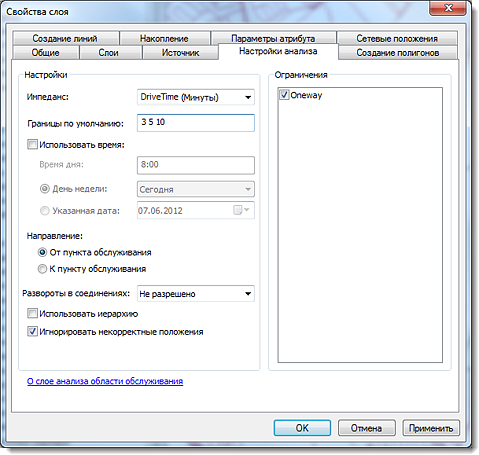
Запустите процесс для вычисления области обслуживания
- Щёлкните на кнопке Расчет (Solve)
 на панели инструментов Network Analyst.
на панели инструментов Network Analyst.
Полигоны области обслуживания появятся на карте и в окне Network Analyst.
- В Таблице содержания (Table Of Contents) щёлкните правой кнопкой мыши на подслое Полигоны (Polygons) и выберите Свойства (Properties).
- Выберите закладку Символы (Symbology).
- Щёлкните имя поля Символ (Symbol) и выберите Обратить символы (Flip Symbols). (Убедитесь, что вы нажмете на Символ (Symbol) левой, а не правой кнопкой мыши, иначе вы не увидите контекстного меню)
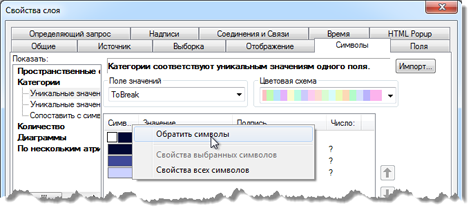
- Нажмите ОК.
Внешняя и внутренняя области обслуживания разделяются цветами переключателя, делая более четкий вид, какие области выходят из границ десятиминутного значения.
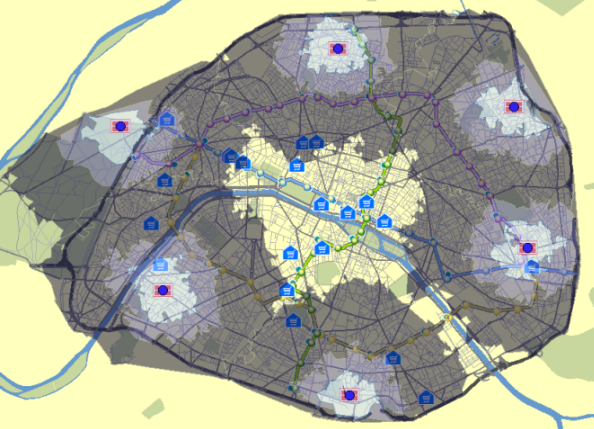
Идентификация магазинов, находящихся за пределами областей обслуживания.
- В окне Содержание (Table Of Contents) щёлкните и переместите Магазины (Stores) в верхнюю часть списка Слои (Layers), чтобы улучшить видимость.
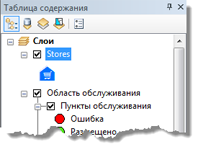
- Щёлкните на Выборка (Selection) > Выбрать по расположению (Select By Location).
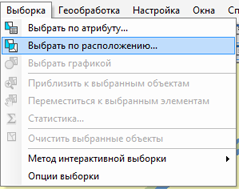
- Создайте запрос для создания выборки в диалоговом окне Выбор по расположению (Select By Location) для выбора объектов из магазинов, которые находятся внутри полигонов, как показано ниже.
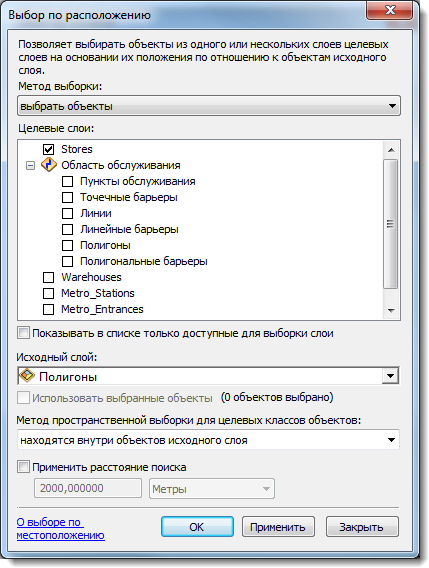
- Нажмите ОК.
Выбираются магазины, которые находятся в пределах полигонов, однако вам требуется выбрать магазины, которые находятся вне полигонов области обслуживания.
- В окне Содержание (Table Of Contents) щёлкните правой кнопкой Магазины (Stores) и щёлкните на Выборка (Selection) > Переключить выборку (Switch Selection).
Выборка теперь отображает распределение магазинов, не содержавшихся в каком-либо из полигонов области обслуживания. Используйте данную выборку для определения, в какую область вы перенесете товарный склад. Лучшие области располагаются в центре карты.
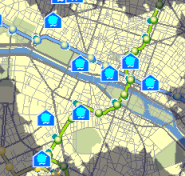
- На панели инструментов Инструменты (Tools) щёлкните на кнопке Очистить выбранные объекты (Clear Selected Features)
 .
.
Перемещение наименее доступного товарного склада
Посмотрите на полигоны области обслуживания товарного склада № 2. В пределах трех-, пяти- или десятиминутной доступности областей обслуживания вокруг товарного склада № 2 нет магазинов; следовательно, вы должны переместить этот склад, чтобы лучше обслуживать магазины.
- В окне Network Analyst выберите Товарный склад № 2 (Warehouse #2) под Пункты обслуживания (Facilities) (6).
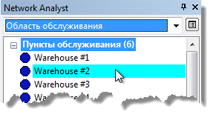
- Щёлкните на инструменте Выбор/перемещение сетевого положения (Select/Move Network Location)
 на панели инструментов Network Analyst.
на панели инструментов Network Analyst.
- Переместите товарный склад № 2 в центр карты, как показано ниже.
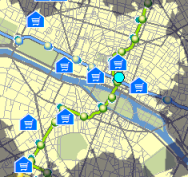
Запустите процесс для вычисления области обслуживания
- Щёлкните на кнопке Расчет (Solve)
 на панели инструментов Network Analyst.
на панели инструментов Network Analyst.
Полигоны области обслуживания появятся на карте и в окне Network Analyst.
Идентификация полигона области обслуживания, в которой находятся все магазины
- В окне Таблица содержания (Table Of Contents)щёлкните правой кнопкой Магазины (Stores) и щёлкните на Соединения и Связи (Joins and Relates) > Соединение (Join).
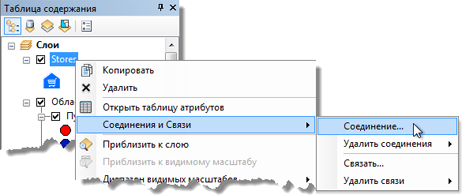
Откроется диалоговое окно Соединение данных (Join Data).
- Выберите Данные из другого слоя на основании пространств. положения (Join data from another layer based on spatial location).
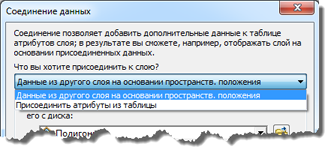
- Выберите Полигоны (Polygons) в качестве слоя для соединения с данным слоем.
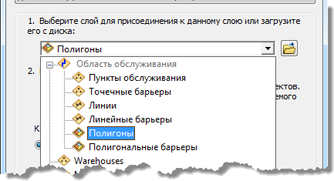
- Щёлкните на кнопке внутрь которого она попадает.

Таки образом добавляются атрибуты полигона ко всем точкам, которые попадают внутрь полигона.
- Укажите расположение выходного шейп-файла или класса пространственных объектов для сохранения результатов соединения и назовите их StoresWithPoly.
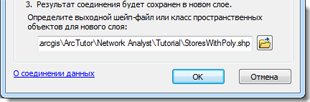
- Нажмите ОК.
ArcGIS выполняет соединение и добавляет новый слой к документу карты.
- В Таблице содержания (Table Of Contents) щёлкните правой кнопкой на новом слое объектов StoresWithPoly и выберите Открыть таблицу атрибутов (Open Attribute Table).
Каждая строка в таблице содержит название магазина и полигона, в который он входит. Вы можете использовать эту таблицу, чтобы генерировать другие полезные категории, как число магазинов в пределах от 0 до 3-х минут доступности области обслуживания.
- Закройте таблицу атрибутов.
- В окне Network Analyst щёлкните правой кнопкой мыши по Объекты (Facilities) (6) и выберите команду Экспорт данных (Export Data).
Откроется диалоговое окно Экспорт данных (Export Data).
- В раскрывающемся списке Экспорт (Export) выберите Все объекты (All features).
- Выберите выходное расположение и тип (шейп-файл или класс пространственных объектов).
Вы можете выбрать для сохранения класса пространственных объектов базу геоданных Парижа: C:\arcgis\ArcTutor\Network Analyst\Tutorial\Paris.gdb\New_Warehouses (Новые товарные склады).
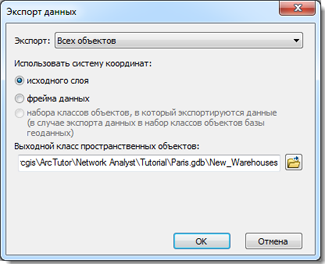
- Нажмите ОК.
Появится сообщение с вопросом, хотите ли вы добавить экспортированные данные на карту.
- Щелкните Нет (No).
Для оставшейся части данного упражнения вам более не понадобятся данные.
Создание слоя анализа матрицы Источник-Назначение
Дополнительно вы должны создать матрицу Источник-Назначение для доставки товаров с нового товарного склада во все магазины. Результаты этой матрицы могут использоваться для идентификации магазинов, которые будут обслуживаться каждым товарным складом, расположенным в десятиминутной доступности по времени передвижения. Кроме того, вы можете найти полное время передвижения от каждого товарного склада до его магазина.
- В Таблице содержания (Table Of Contents) снимите отметку слоя анализа Область обслуживания (Service Area) и слоя объекта StoresWithPoly, чтобы улучшить читаемость карты.
- Щёлкните на пункте Network Analyst на панели инструментов Network Analyst и щёлкните на Новая матрица Источник-Назначение (New OD Cost Matrix).
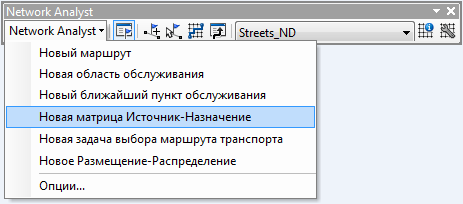
Слой анализа матрица Источник-Назначение добавлен в окно Network Analyst. Классы сетевого анализа: Исходные точки (Origins), Конечные точки (Destinations), Линии (Lines), Точечные барьеры (Point Barriers), Линейные барьеры (Line Barriers) и Полигональные барьеры (Polygon Barriers) — пусты.
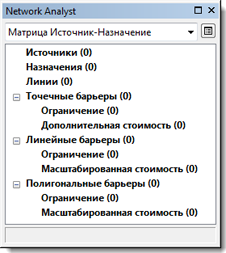
Также в окно Таблица содержания (Table Of Contents) добавлен новый слой анализа.
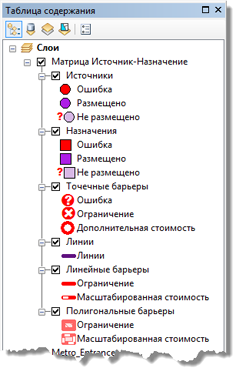
+++ Добавление источников (Adding origins)
В качестве источников вы можете использовать пункты обслуживания из области обслуживания (в предыдущих разделах). Если вы не завершили разделы в областях обслуживания, вместо них используйте слой пространственных объектов.
- В окне Network Analyst щёлкните правой кнопкой мыши Источники (Origins (0)) и выберите команду Загрузить расположения (Load Locations).
Откроется диалоговое окно Загрузка расположений (Load Locations).
- Щёлкните на Области обслуживания/Пункты обслуживания (ServiceArea/Facilities ) в раскрывающемся списке Загрузить из (Load From). (Если вы не завершили предыдущий раздел в области обслуживания, вместо него выберите Товарные склады (Warehouses).)
- Снимите отметку с Загрузить только выбранные строки (Only load selected rows).
- В разделе Позиция положения (Location Position) щёлкните на Использовать поля сетевых местоположений (Use Network Location fields). (Если вы загружаете товарные склады, щёлкните на Использовать геометрию (Use Geometry).)
Использование полей сетевого расположения позволяет ArcGIS применять уже расположенную позицию области обслуживания для определения их вновь в качестве источников. Этот способ позволяет вновь найти местоположение намного быстрее, чем использование пространственного поиска.
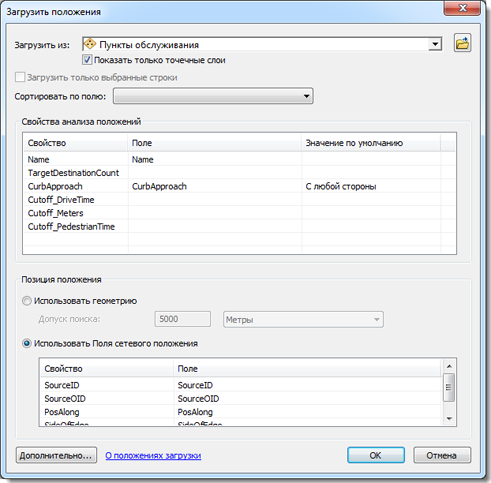
- Нажмите ОК.
Шесть новых объектов отображены в окне Network Analyst в разделе Источники (Origins).
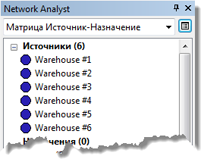
Добавление назначений
- В окне Network Analyst щёлкните правой кнопкой мыши на кнопке Назначения (Destinations (0)) и выберите команду Загрузить расположения (Load Locations).
- Выберите Магазины (Stores) в раскрывающемся списке Загрузить из (Load From).
- В разделе Свойства анализа расположений (Location Analysis Properties) для имени свойства выберите NOM в раскрывающемся списке Поле (Field).
Пока французское название поля NOM не будет настроено в файле NASolverConfiguration.xml, ArcGIS не сможет автоматически сопоставить имя поля с картой.
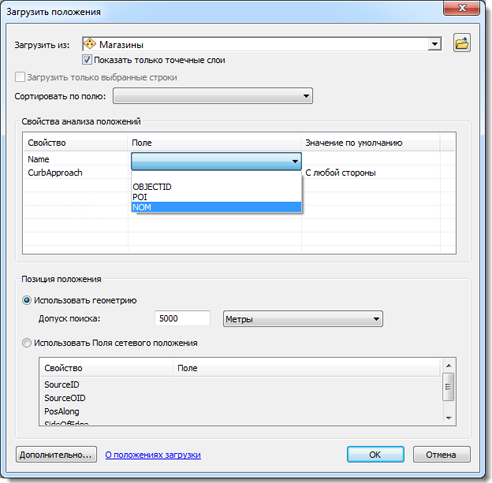
- Нажмите ОК.
Окно Network Analyst в настоящий момент содержит в списке 21 назначение.
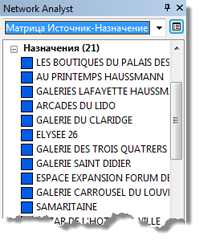
Эти назначения также отображаются на карте.
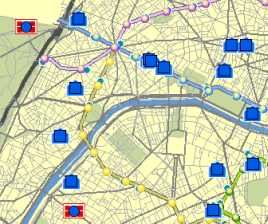
Установка параметров для анализа
На следующем этапе вы должны определить, что матрица Источник-Назначение будет вычисляться исходя из времени передвижения. Вы должны установить значение сокращения по умолчанию на 10 минут и задать настройки таким образом, чтобы все места назначения находились в пределах ограниченной зоны. Дополнительно вы должны указать, что развороты допускаются везде, а тип выходной геометрии должен быть прямолинейным. Так как выполнение маршрута производится на дорогах, также должно учитываться ограничение по одностороннему движению. Все некорректные местоположения (местоположение не найдено) игнорируются.
- Нажмите кнопку Свойства слоя анализа (Analysis Layer Properties) в окне Network Analyst.
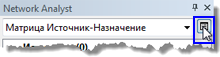
- Перейдите на закладку Настройки анализа (Analysis Settings).
- Убедитесь, что в раскрывающемся списке Импеданс (Impedance) задано значение DriveTime (в минутах).
- Не ставьте отметку Использовать время начала (Use Start Time).
- Введите 10 в текстовое поле Предельное значение по умолчанию (Default Cutoff Value).
Таким образом будут созданы направления Источник-Назначение от каждого товарного склада ко всем магазинам, которые находятся в пределах 10 минут пути. В качестве единиц измерения используются минуты, поскольку атрибут импеданса задан в минутах.
- Убедитесь, что свойству Назначение для поиска (Destinations To Find) задано значение <Все> (<All>).
- Выберите Разрешено (Allowed) из ниспадающего списка Развороты в соединениях (U-Turns at Junctions).
- Убедитесь, что в разделе Тип формы на выходе (Output Shape Type) установлено значение Прямая линия (Straight Line).
- Убедитесь, что отмечен параметр Игнорировать некорректные местоположения (Ignore Invalid Locations).
- Отметьте Одностороннее движение (Oneway) в списке Ограничения (Restrictions).
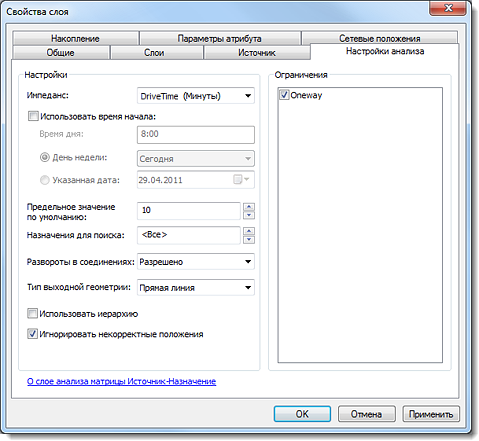
- Нажмите ОК.
Настройки параметров сохранены.
Запуск процесса создания матрицы Источник-Назначение
- Щёлкните на кнопке Расчет (Solve)
 на панели инструментов Network Analyst.
на панели инструментов Network Analyst.
Линии Источник-Назначение будут отображаться на карте. В данном примере 24 линии. Это число будет зависеть от того, куда вы переместили товарный склад № 2.
- Если слой области обслуживания не отображен, включите отображение слоя матрицы Источник-Назначение в верхней части области обслуживания товарных складов.
Выделение магазинов для товарных складов
Исходя из матрицы Источник-Назначение теперь можно определить магазины, которые будут обслуживаться каждым товарным складом.
- В окне Network Analyst щёлкните правой кнопкой Линии (Lines) (24) и выберите Открыть таблицу атрибутов (Open Attribute Table).
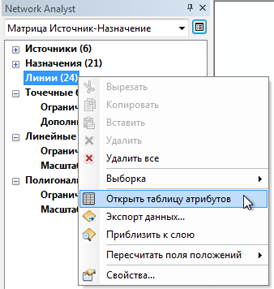
Открывается таблица Линии (Lines)
- Если вы не желаете продолжать работу с другими упражнениями, закройте приложение ArcMap. Нажмите Нет (No), чтобы не сохранять изменения.
- Если вы хотите продолжить работу с другими упражнениями, выполните следующие действия.
- Щелкните Файл (File) > Новый (New).
Откроется диалоговое окно Новый документ (New Document).
- Нажмите ОК.
- Щелкните Нет (No) в ответ на запрос о сохранении изменений.
- Щелкните Файл (File) > Новый (New).
Таблица Линии (Lines) представляет матрицу Источник-Назначение от каждого товарного склада ко всем магазинам в пределах 10 минут пути. Столбец OriginID (идентификатор источника) содержит идентификаторы товарных складов. Столбец DestinationID (идентификатор назначения) содержит идентификаторы магазинов. DestinationRank (ранг назначения) – это ранг, присвоенный каждому назначению, которое обслуживается магазином, исходя из общего времени пути. Например, в таблице ниже указано, что для товарного склада № 1 идентификатор назначения 2 (DestinationID 2) имеет ранг 1, а идентификатор назначения 3 имеет ранг 2. Это связано с тем, что путь от товарного склада № 1 до DestinationID 2 занимает меньше времени (данный случай может отличаться в конкретном случае, так как результаты анализа зависят от исходного класса пространственных объектов источников и назначений).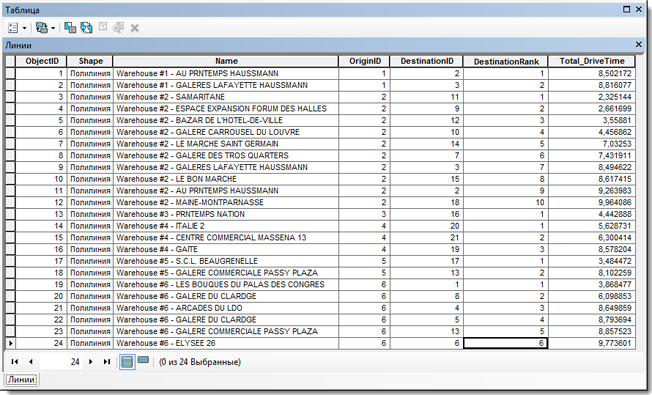
Матрица Источник-Назначение отображает магазины, которые обслуживаются каждым товарным складом, вместе с общим временем пути для каждого маршрута. Некоторые магазины находятся в 10-минутной зоне доступности от более чем одного склада и могут обслуживаться любым из них. Матрица Источник-Назначение может также использоваться в качестве ввода в моделях маршрутизации логистики, которые используют матрицы места назначения источника, чтобы выделять товары и услуги.